Excel计算百分比该怎么用
发布时间:2021年04月29日 10:11
很多时候,我们需要用Excel整理文件数据,将其做成表格,进行统计整理。在操作过程中,有时会被要求提供销售的百分比,这要如何计算呢?这个时候就会用到Excel计算百分比来计算数值的占比,单独销售占总体销售的多少就是Excel百分比,想要学习这个计算技巧吗?快来跟上今天的课程吧。
方法如下:
1.首先我们打开Excel软件,输入我们要进行计算百分比的数值。
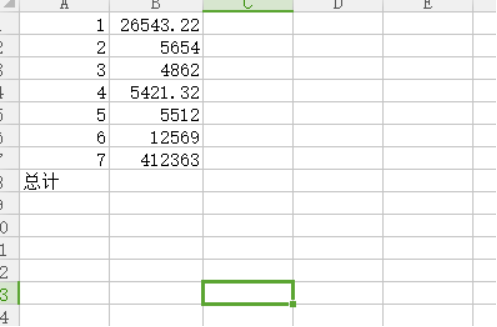
2.在数据的最下面把数据汇总一下,输入到B8。在右边的单元格,也就是B8单元格,点击工具栏上的求和工具即可。
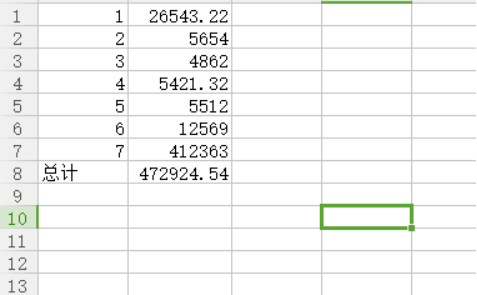
3.接着在销售额的右边,也就是C9单元格输入百分比。
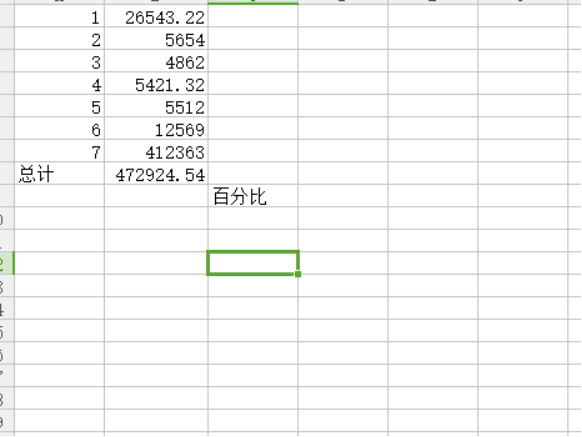
4.在C1单元格,输入公式 =B1/$B$8 ,这个公式中运用了符号$,这是“固定不变的意思”,也就是说,一会我们要复制C1内的公式到别的单元格,别的单元格会根据复试的位置改变公式中的变量,加上符号$以后,变量就不变了。如刚刚输入的公式,B1是一个变量,是会改变的,但是B8这个就不变了。B8是刚才得到的销售总额。
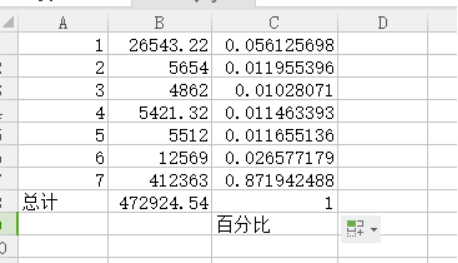
解决Excel计算百分比的小妙招你们学会了吗?这个小方法可是帮助小编解决了不少问题,计算百分比真的是让人头疼,学会了这一招,小伙伴们就不会担心百分比的问题了。Excel的知识很多,希望大家多多练习,认真学习技术,增加自己的计算机知识储备。
本篇文章使用以下硬件型号:联想小新Air15;系统版本:win10;软件版本:Excel 2016。



